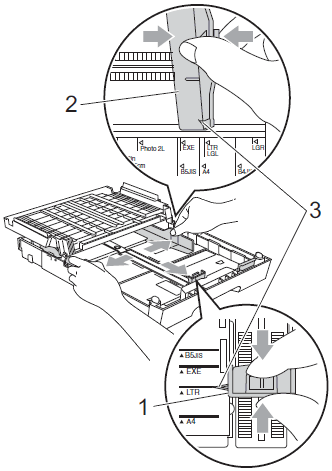MFC-J6510DW
Perguntas mais frequentes e Resolução de problemas |
Papel encravado
Siga os passos abaixo dependendo da mensagem de erroque o LCD mostra.
Veja a mensagem de erro no LCD do seu equipamento Brother e retire opapel encravado dependendo de onde ele está preso no seu equipamento Brother.
Para os modelos com funções de fax:
Antes de desligar a máquina da fonte de energia, poderá transferir os seus faxes, que são armazenados na memória do equipamento, para o seu computador ou outro aparelho de fax para que você não perca nenhuma mensagem importante. Clique aqui para ver "Como faço para encaminhar um fax para outro aparelho de fax,quando minha máquina tem um problema mecânico?".
NOTA: As ilustrações abaixo são de um produto representativo, e podem diferir do seu equipamento Brother.
- Caso1:O LCD mostra "Papel encravado [Frente]"
- Case2:O LCD mostra "Papel encravado [Trás]"
- Case3:O LCD mostra "Papel encravado [Frente,Trás]"
Caso1: O LCD mostra "Papel encravado [Frente]"
Siga os passos abaixo para limpar um encravamento de papel na parte da frente no seu equipamento Brother.
- Desligue o aparelho da Brother da tomada AC (tomada eléctrica).
- Puxe a bandeja de papel (1) completamente para fora do seu equipamento Brother.

- Retire o papel encravado (1).
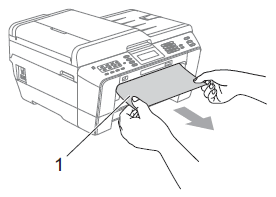
- Levante a aba, e remova o papel encravado.
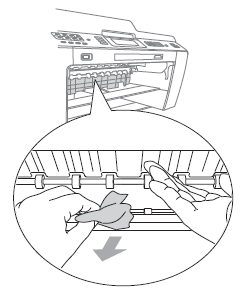
- Coloque a bandeja de papel firmemente no seu equipamento Brother.
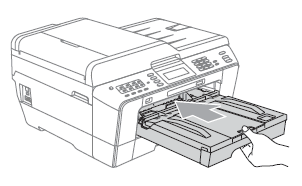
- Verifique se a guia de comprimento do papel está definido para o tamanho correto do papel. Não estenda a bandeja de papel quando carrega A5 ou tamanho de papel inferior.
- Certifique-se de retirar o suporte de papel até ouvir um clique.
- Verifique se a guia de comprimento do papel está definido para o tamanho correto do papel. Não estenda a bandeja de papel quando carrega A5 ou tamanho de papel inferior.
- Verifique dentro do equipamento.
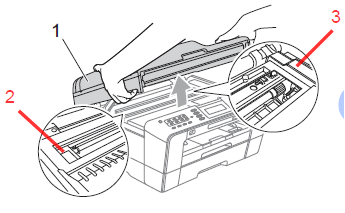
- Levantar a tampa do digitalizador (1) para aposição aberta, utilizando as presilhas de plástico localizadas no lado direito e esquerdo da tampa.
- Use a mão para mover a cabeça de impressão e remova quaisquer pedaços de papel restante sob a cabeça de impressão.
Desligue a máquina da fonte de alimentação antes de mover a cabeça de impressão com a mão.
- Verifique cuidadosamente o lado esquero (2) e direito (3) e remova quaisquer pedaço de papel.
- Se a cabeça de impressão está no canto direito, como mostrado na ilustração abaixo,não pode mover a cabeça de impressão com a mão.Conecte o cabo de alimentação à tomada de energia AC (tomada eléctrica). Mantenha pressionado Parar/Sair até acabeça de impressão se mover para o meio, de forma a queconsiga verificar o canto direito.
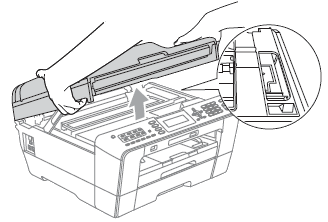
- Se a tinta entrar em contato com a sua pele ou roupa lave imediatamente com sabão ou detergente.
- Levantar a tampa do digitalizador (1) para aposição aberta, utilizando as presilhas de plástico localizadas no lado direito e esquerdo da tampa.
- Com cuidado, feche a tampa do digitalizador.
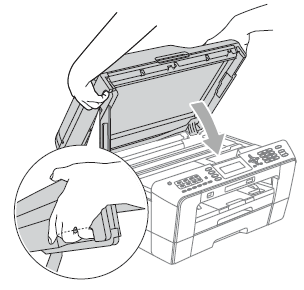
Certifique-se de retirar o suporte de papel (1)até ouvir um clique,depois abra a aba do suporte de papel (2).
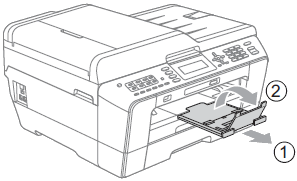
- Conecte o cabo de alimentação à tomada de energia AC (tomada eléctrica).
- Verifique se a mensagem de erro se mantem.
Se a mensagem de erro continua a aparecer, clique aqui para ver a FAQ "Ainda aparece a mensagem de erro " Papel encravado " mesmo depois de eu remover o o papel encravado"
Se o papel encravar frequentemente,contacte a linha de Assistência Técnica Brother.
Para evitar encravamentos futuros, ajuste a guia de comprimento do papel (1) e guias laterais(2) para ajustar o tamanho do papel.
Certifique-se que as marcas triangulares (3) sobre a guia de comprimento (1) e guias laterais (2) se alinham com as marcas para o tamanho do papel que está a usar.
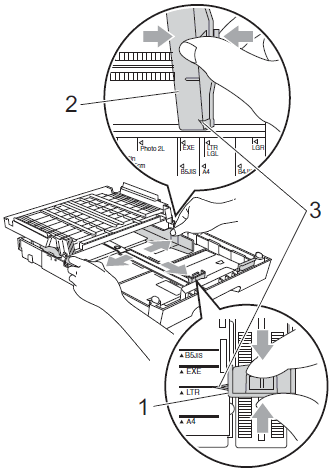
Caso 3: O LCD mostra "Papel encravado [Front, Rear]"
Siga os passos abaixo para limpar o encravamento de papel na parte traseira do seu equipamento Brother.
- Desligue o aparelho da Brother do poder tomada AC (tomada eléctrica).
Certifique-se que removeu o papel da ranhura de alimentação manual, e depois feche-o.
- Abra a tampa de desencravamento de papel (1) na parte traseira de sua máquina Brother.
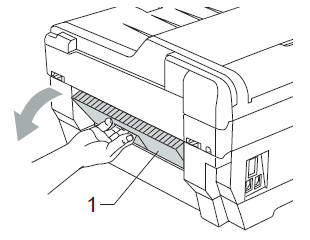
- Puxe o papel atolado para fora da sua máquina Brother.
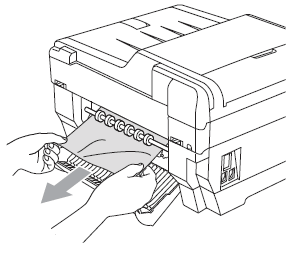
- Feche a tampa de desencravamento de papel. Verifique se a tampa está bem fechada.
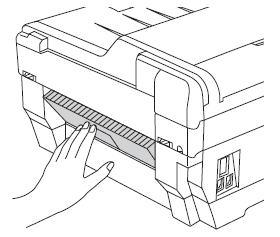
- Verifiique o interior do equipamento.
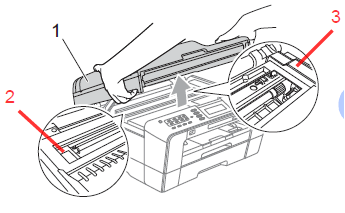
- Levantar a tampa do digitalizador (1) para a posição aberta, utilizando as presilhas de plástico localizadas no lado direito e esquerdo da tampa.
- Use sua mão para mover a cabeça de impressão e remova quaisquer pedaços de papel restante sob a cabeça de impressão.
Desligue a máquina da fonte de alimentação antes de mover a cabeça de impressão com a mão.
- Verifique cuidadosamente o lado esquero(2) e direito(3) e remova quaisquer pedaços de papel.
- Se a cabeça de impressão está no canto direito, como mostrado na ilustração abaixo,não pode mover a cabeça de impressão com a mão.Conecte o cabo de alimentação à tomada de energia AC (tomada eléctrica). Mantenha pressionado Parar/Sair até a cabeça de impressão se mover para o meio, de forma a que consiga verificar o canto direito.
Se a tinta entrar em contato com a sua pele ou roupa lave imediatamente com sabão ou detergente.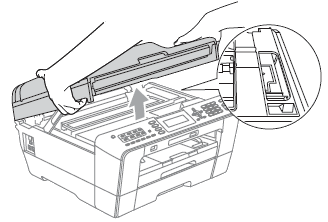
- Levantar a tampa do digitalizador (1) para a posição aberta, utilizando as presilhas de plástico localizadas no lado direito e esquerdo da tampa.
- Com cuidado, feche a tampa do digitalizador.
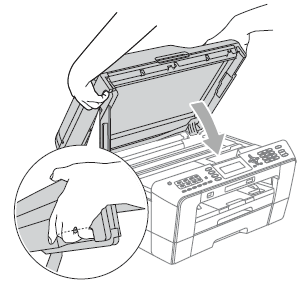
Certifique-se de retirar o suporte de papel(1) até ouvirum clique,depois abra a aba do suporte de papel(2).
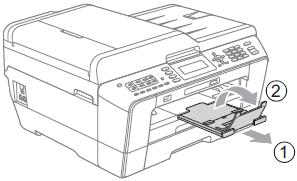
- Conecte o cabo de alimentação à tomada de energia AC (tomada eléctrica).
- Verifique se a mensagem de erro se mantem.
Se a mensagem de erro continua a aparecer, clique aqui para ver oFAQ "Ainda aparece a mensagem de erro "Papel encravado" mesmo depois de eu remover o papel encravado."
Se o papel encravar frequentemente, contacte a linha de Assistência Técnica Brother.
Para evitar encravamentos futuros, ajuste aguia de comprimento do papel (1) e guias laterais (2) para ajustar o tamanho do papel.
Certifique-se que as marcas triangulares (3) sobre a guia decomprimento (1) e guias laterais (2) se alinham com as marcas para o tamanho do papel que está a usar.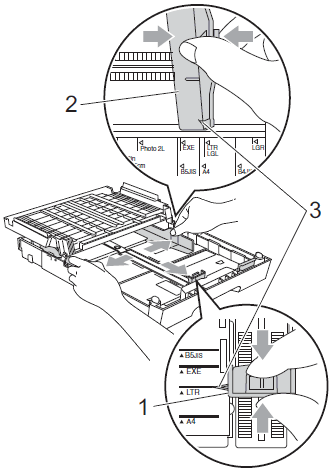
Case3: O LCD mostra "Papel encravado [Front, Rear]"
- Desligue o aparelho da Brother do poder tomada AC (tomada eléctrica).
Certifique-se de remover o papel da ranhura de alimentação manual, e depois fechá-lo.
- Puxe a bandeja de papel # 1 (1) completamente para fora do seuequipamento Brother.
Se o seu equipamento possui bandeja de papel # 2 (2), retire-o também.
-
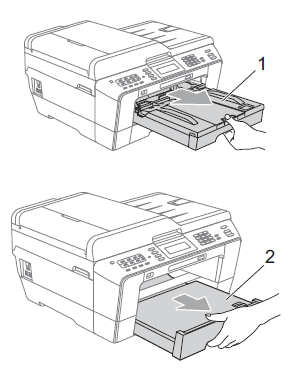
- Puxe o papel encravado (1).
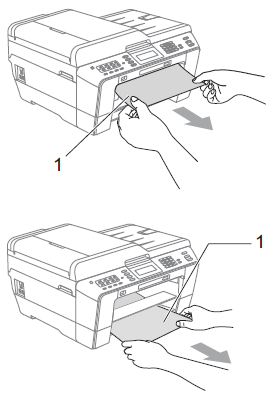
- Feche a tampa de desencravamento de papel..(Com as bandejas removidas, siga para o passo 5).
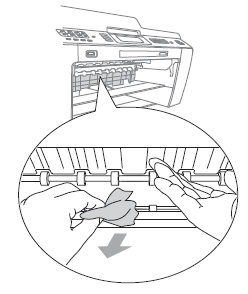
- Abra a tampa de desencravamento de papel(1) na parte traseira da sua máquina Brother.
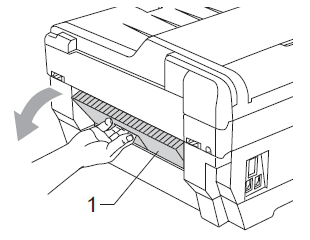
- Puxe o papel atolado para fora da sua máquina Brother.
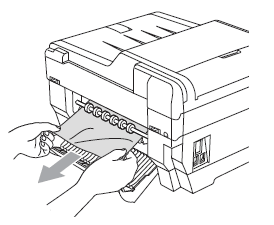
- Feche a tampa de desencravamento de papel. Verifique se a tampa está bem fechada.
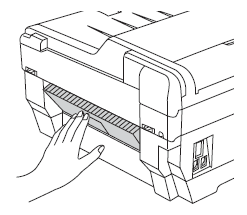
- Coloque a bandeja de papel # 1 (1) firmemente no seu equipamento Brother.
Se o seu equipamento possui bandeja de papel # 2 (2), coloque-a no equipamento, também.
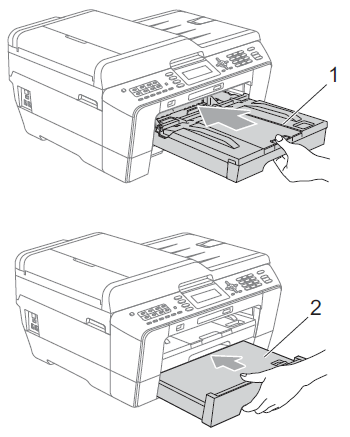
Verifique se a guia de comprimento do papel está definido para o tamanho correto do papel. Não estenda a bandeja de papel quando carrega A5 ou tamanho de papel inferior.
- Verifique o interior do equipamento.
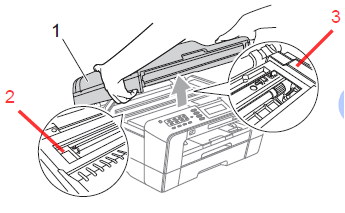
- Levantar a tampa do digitalizador (1) para aposição aberta, utilizando as presilhas de plástico localizadas no lado direito e esquerdo da tampa.
- Use a mão para mover a cabeça de impressão e remova quaisquer pedaços de papel restante sob a cabeça de impressão.
Desligue a máquina da fonte de alimentação antes de mover a cabeça de impressão com a mão.
- Verifique cuidadosamente o lado esquero (2)e direito (3) e remova quaisquer pedaços de papel.
- Se a cabeça de impressão está no canto direito, como mostrado na ilustração abaixo,não pode mover a cabeça de impressão com a mão.Conecte o cabo de alimentação à tomada de energia AC (tomada eléctrica). Mantenha pressionado Parar/Sair até a cabeça de impressão se mover para o meio, de forma a que consiga verificar o canto direito.
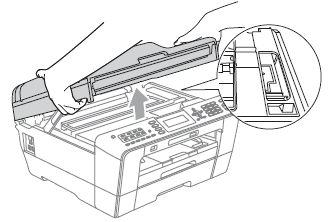
- Se a tinta entrar em contato com a sua pele ou roupa lave imediatamente com sabão ou detergente.
- Levantar a tampa do digitalizador (1) para aposição aberta, utilizando as presilhas de plástico localizadas no lado direito e esquerdo da tampa.
- Com cuidado, feche a tampa do digitalizador
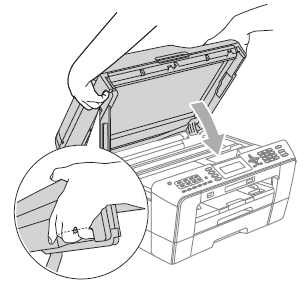
Certifique-se de retirar o suporte de papel (1)até ouvir um clique,depois abra a aba do suporte de papel (2).
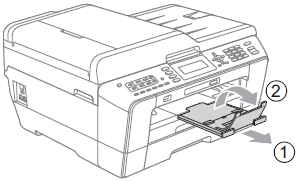
- Conecte o cabo de alimentação à tomada de energia AC (tomada eléctrica).
- Verifique se a mensagem de erro se mantem.
Se a mensagem de erro continua a aparecer, clique aqui para ver o FAQ "Ainda aparece a mensagem de erro "Papel encravado" mesmo depois de eu remover o papel encravado."
Se o papel encravar frequentemente,c ontacte a linha de Assistência Técnica Brother.
Para evitar encravamentos futuros, ajuste aguia de comprimento do papel (1) e guias laterais (2) para ajustar o tamanho do papel.
Certifique-se que as marcas triangulares (3) sobre a guia decomprimento (1) e guias laterais (2) se alinham com as marcas para o tamanho do papel que está a usar.